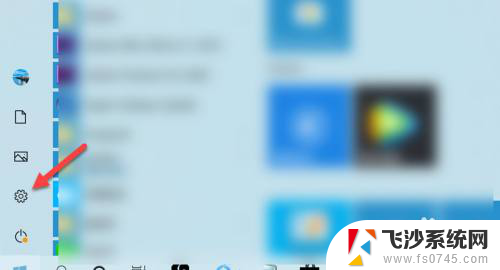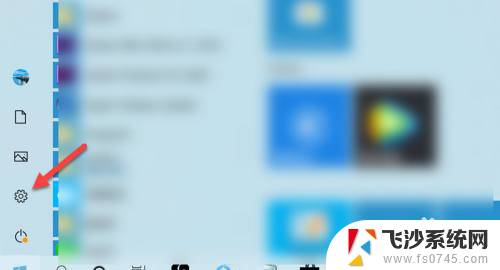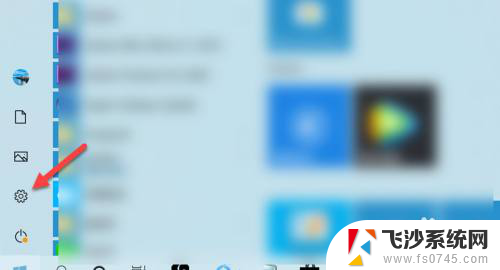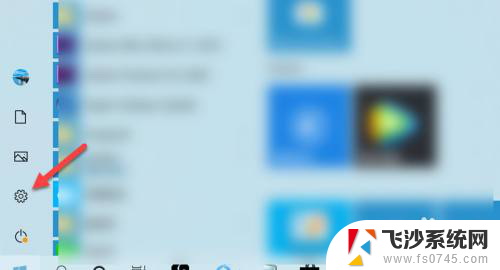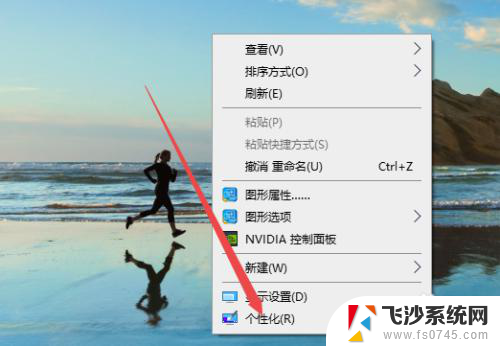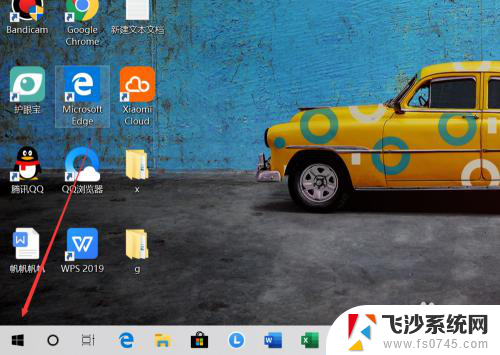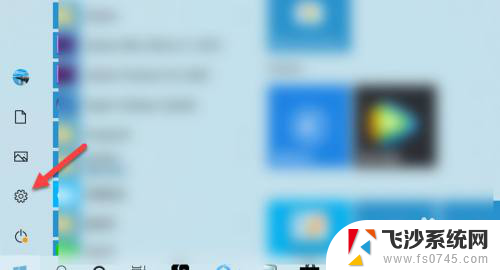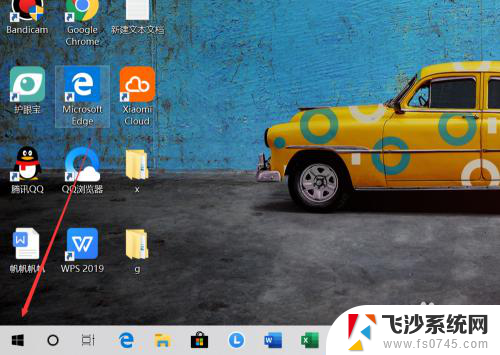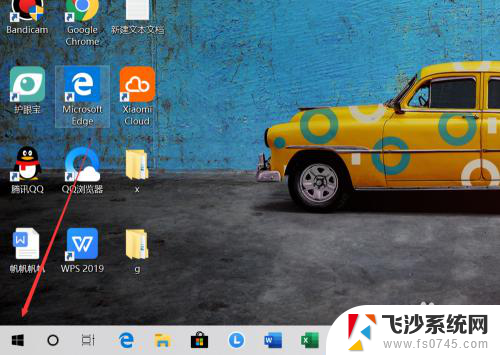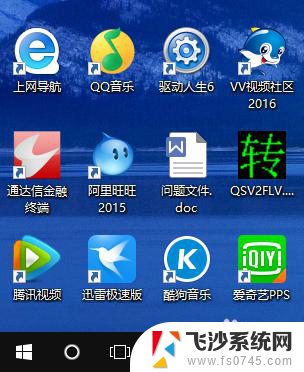电脑怎么调字体样式 Win10系统怎么改变桌面字体样式
更新时间:2024-06-29 17:58:35作者:xtliu
在Win10系统中,改变桌面字体样式可以让我们的电脑界面更加个性化和舒适,我们可以通过调整系统设置来改变整体字体样式,包括字体大小和颜色。我们还可以通过安装第三方字体来丰富选择,让桌面字体更具个性化。还可以通过调整桌面主题来改变字体样式,让整体风格更加统一。改变桌面字体样式不仅可以提升使用体验,还可以让我们的电脑界面更加个性化。
步骤如下:
1.打开电脑开始界面,点击设置图标。
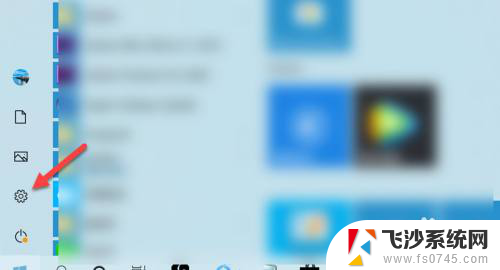
2.进入设置界面,点击个性化。
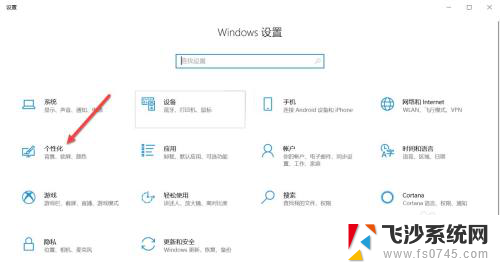
3.进入个性化界面,点击字体。
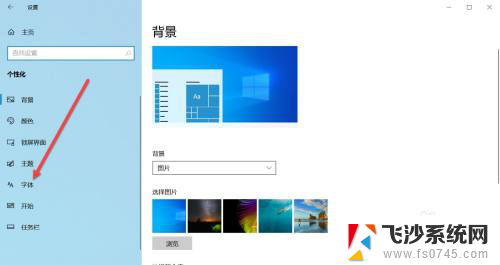
4.点击所有语言,可根据语言来筛选字体。

5.在弹出的菜单栏点击中文简体。
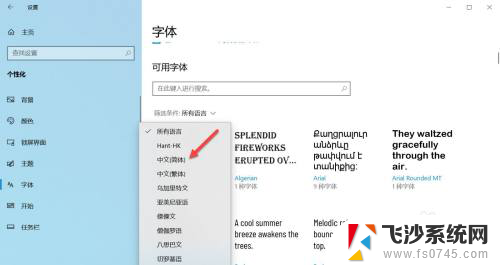
6.页面显示中文简体模式下所有字体样式,可根据个人喜好选择字体样式。
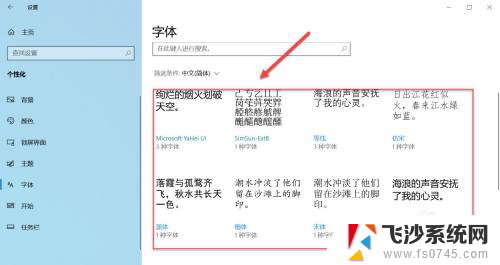
以上就是关于如何调整电脑字体样式的全部内容。如果遇到相同情况的用户,可以按照以上方法解决: